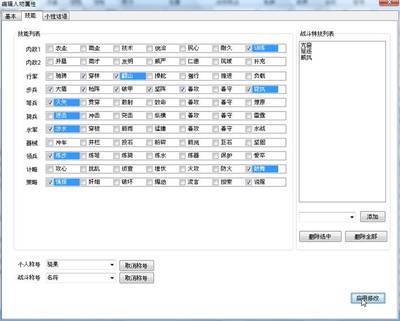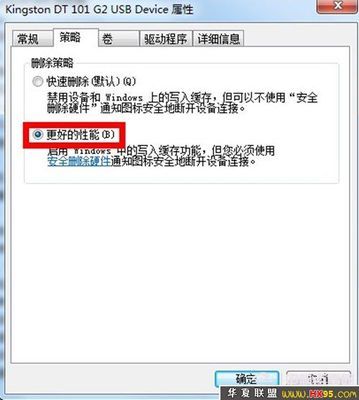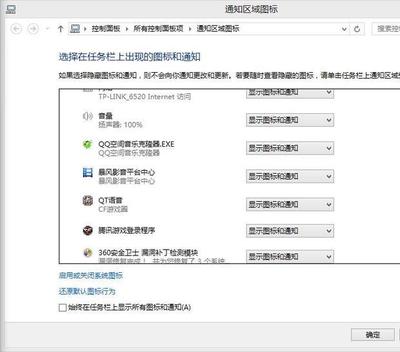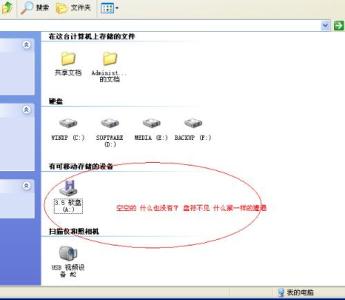把U盘插上那台电脑后,电脑已经识别到U盘,但打开“我的电脑”却不能看到相应的盘符。进入“管理工具”中的磁盘管理(在
“运行”里输入diskmgmt.msc后回车),可以看到该盘,但没有分配盘符。手动分配一个盘符g,但打开“我的电脑”,仍然没有出现U盘盘符。在地
址栏输入g:,提示找不到[url=file:///g:/]file://g:/[/url]文件。如果在磁盘管理执行格式化该U盘,则提示无法格式
化,该卷未被启用。如果在磁盘管理中右键点刚分配的g盘,选择资源管理,则提示找不到g:。但在Windows控制台下(命令提示符,在“运行”里输入
cmd后回车)可以进入U盘,可以正常操作(拷贝,删除,打开文件)。奇怪的是,插上移动硬盘却可以看到相应的盘符。要怎么解决呢
怎样U盘插在电脑不显示盘符问题――步骤/方法
怎样U盘插在电脑不显示盘符问题 1、
右键点击我的电脑,选择“管理”
怎样U盘插在电脑不显示盘符问题 2、
“磁盘管理”―“可移动 G盘”― “右键”―“属性”
怎样U盘插在电脑不显示盘符问题 3、
“硬件”选项卡
怎样U盘插在电脑不显示盘符问题 4、
“硬件”―“USB Device”―“属性”
怎样U盘插在电脑不显示盘符问题_电脑读不出u盘
怎样U盘插在电脑不显示盘符问题 5、
“卷”―“导入”
怎样U盘插在电脑不显示盘符问题 6、
“确定”。然后几秒钟后“我的电脑”里面就可以看到“可移动磁盘”了(不行就注销或重启)
 爱华网
爱华网